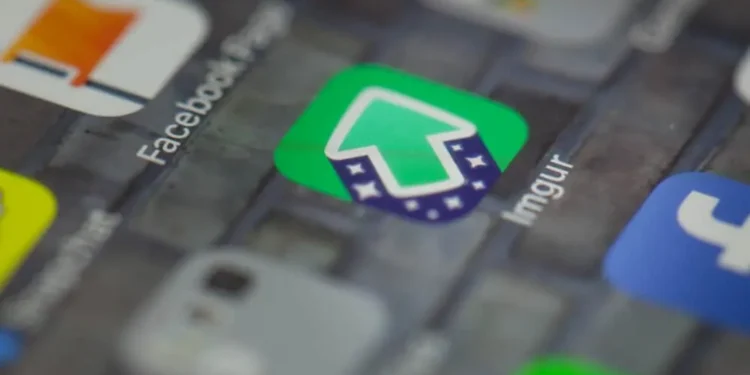GIF bukan hanya imej animasi tetapi sebahagian daripada komunikasi media sosial. Anda boleh menggunakan GIF sebagai status Facebook, gambar profil, komen, video penutup, atau iklan Facebook.
Jadi, bagaimanakah seseorang boleh menyiarkan gif imgur di facebook?
Jawapan cepatPengguna Facebook kini boleh memuat naik dan menyiarkan IMGUR GIF di Facebook. Cari pautan GIF di Imgur, salin pautan, dan tampalkannya ke dalam kotak “Apa yang ada di fikiran anda” pada suapan anda. Ketik butang “Pos” untuk berkongsi GIF pada suapan Facebook anda.
Adakah anda merancang untuk berkongsi gif imgur di facebook? Teruskan membaca artikel. Saya akan memperincikan semua langkah.
Apa itu gif imgur?
GIF pemikiran mempunyai kuasa komunikatif yang besar di Facebook. Oleh itu, ambil kesempatan daripada Imgur .
Sebelum menyiarkan atau berkongsi Imgur Gif di Facebook, anda perlu membuatnya. Anda boleh membuat GIF dari klip atau foto dalam talian dengan mengikuti langkah -langkah ini:
- Pergi ke video Imgur ke halaman GIF .
- Tampal url video .
- Anda perlu memotong video anda. Klik Slider Plus pada video anda.
- Ketik butang ” Buat GIF ” untuk membuat GIF anda.
Sebagai alternatif,
- Pergi ke Imgur dan masuk ke akaun anda.
- Ketik menu drop-down ” Muat naik imej “.
- Pilih ” Video ke GIF ” dari menu.
- Tampal url video anda.
- Seret bar pada video anda ke tempat yang anda ingin memulakan gif anda.
- Tetapkan tempoh .
- Pratonton GIF.
- Klik ” Buat GIF .”
Anda akan mempunyai gif anda di tangan sebaik sahaja anda mengetuk butang “Buat GIF”. Anda boleh berkongsi di sosial anda atau menyimpannya ke galeri telefon anda.
Bagaimana untuk berkongsi gif imgur di facebook ?
GIF animasi akan meningkatkan tahap penglibatan Facebook anda. Anda boleh menggunakan GIF sebagai komen atau status. Berikut adalah cara untuk menyiarkan gif yang dibuat IMGUR di Facebook.
Di aplikasi mudah alih
Anda boleh berkongsi IMGUR GIF melalui aplikasi Facebook menggunakan dua kaedah.
Kaedah #1: Gunakan pautan
Ikuti langkah -langkah ini untuk menyiarkan IMGUR GIF di Facebook menggunakan pautan pada aplikasi mudah alih:
- Buka aplikasi imgur .
- Buat GIF menggunakan langkah -langkah di atas. Atau cari gif bergaya di imgur.
- Tekan lama dan pilih ” Salin Pautan .”
- Buka aplikasi Facebook pada peranti mudah alih anda.
- Pergi ke ” Apa yang ada di fikiran anda? ” kotak dan tampal pautan gif.
- Lampirkan kapsyen .
- Ketik ” Pos ” di sudut kanan atas.
Kaedah #2: Muat naik imgur gif
Ikuti langkah -langkah ini untuk berkongsi IMGUR GIF di Facebook dengan memuat naik GIF menggunakan aplikasi mudah alih:
- Mulakan aplikasi IMGUR pada peranti mudah alih anda.
- Cari gif anda atau buat satu.
- Long-tekan GIF dan ketik ” Salin Pautan .”
- Tampalkan pautan ke pemuat turun imgur .
- Muat turun GIF dan simpan di telefon anda.
- Buka aplikasi Facebook di telefon anda.
- Pergi ke ” Apa yang ada di fikiran anda? “Kotak teks.
- Pilih pilihan ” Foto/Video ” .
- Pilih Imgur Gif yang disimpan dari galeri anda.
- Ketik ” Pos ” di bahagian atas.
Jika anda mengetuk ikon GIF, anda akan melihat bahawa klik itu tidak membawa anda ke galeri telefon anda. Jadi, anda perlu memilih pilihan “Foto/Video”. Video akan muncul sebagai GIF pada suapan anda walaupun memilih pilihan “Foto/Video”.
PetuaDaripada menggunakan pemuat turun imgur, anda boleh mengakses imgur anda melalui penyemak imbas pada PC anda dan memuat turun gif terus dari laman web IMGUR. Ia lebih selamat dan lebih dipercayai.
Pada versi penyemak imbas
Anda juga boleh memuat naik IMGUR GIF di Facebook melalui versi penyemak imbas menggunakan dua kaedah.
Kaedah #1: Pautan GIF
Untuk berkongsi IMGUR GIF pada versi penyemak imbas Facebook menggunakan pautan GIF, ikuti langkah -langkah ini:
- Buka imgur melalui mana -mana penyemak imbas.
- Cari gif atau buat satu.
- Salin pautan dari bar alamat.
- Buka tab baru dan navigasi ke Facebook .
- Pergi ke ” Apa yang ada di fikiran anda, [nama pengguna]? “Kotak teks.
- Tampal pautan .
- Klik ” Pos .”
Kaedah #2: Muat naik imgur gif
Untuk berkongsi IMGUR GIF pada versi penyemak imbas Facebook melalui muat naik, ikuti langkah -langkah ini:
- Navigasi ke Imgur pada mana -mana pelayar web.
- Buat GIF atau pilih yang ada.
- Klik tiga titik di bahagian bawah.
- Pilih ” Muat turun Pos .”
- Navigasi ke Facebook .
- Klik pada ” Apa yang ada di fikiran anda, [nama pengguna]? “Kotak teks.
- Klik ikon Galeri . Jika anda tidak melihat ikon, ketik butang lebih banyak (butang tiga bertali) dan pilih ” Foto/Video .”
- Klik kotak ” Tambah Foto/Video “.
- Pilih imgur gif anda dan ketik ” Buka .”
- Klik pada ” Post .” di bawah.
Jawatan itu akan mempunyai tag GIF walaupun memilih “foto/video.”
Ringkasan
GIF adalah alat bercerita yang baik. Oleh itu, gunakannya untuk memberitahu rakan-rakan Facebook anda cerita berasaskan visual dan bukannya bergantung pada teks.
Jika anda menjalankan halaman perniagaan, GIF akan berjaya memberitahu mesej pemasaran anda tanpa kelihatan sombong.
Oleh itu, post GIF jika anda ingin memperkenalkan produk anda di Facebook atau meningkatkan tahap pertunangan anda di platform.
Soalan Lazim
Mengapa saya tidak dapat menyiarkan gif yang disimpan di telefon saya di facebook?
Jika anda mengetuk ikon GIF pada tetingkap “Buat Pos”, ia tidak akan membawa anda ke galeri telefon anda. Ketik ikon “Foto/Video” untuk menyiarkan GIF di Facebook. Jika anda masih belum dapat menghantar GIF ke Facebook menggunakan telefon anda, anda mungkin perlu menaik taraf OS telefon anda. Juga, periksa jika anda telah mengemas kini aplikasi Facebook anda.